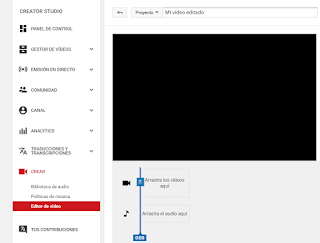¡Buenas
tardes diseñoadictos!
En esta nueva
entrada voy a hablaros sobre un tema en auge en las últimas décadas, LOS
MOTORES GRÁFICOS.
Para aquellos
que no tengáis conocimientos sobre los motores gráficos, aquí os dejo un poco
de información:
-Representa la
parte visual de cualquier videojuego.
-Herramienta
para programadores. Permite el diseño y la creación de videojuegos.
-Tiene la
función de proveer al videojuego un motor de renderizado para los gráficos 2D y
3D.
Entre las
múltiples herramientas que podemos encontrar en el mercado para la creación de
videojuegos, os voy a mostrar una bastante interesante.
UNITY
Creador de
videojuegos en 2D o 3D. Puede ser altamente optimizado y
bello, y puedes desplegarlo con un solo clic a más plataformas que el número de
los dedos de tus manos y pies.
Además, puedes usar los servicios integrados de Unity
para acelerar tu proceso de desarrollo, optimizar tu juego, conectarte con un
público, y triunfar.
Este es el enlace para descargaros e instalaros Unity
Yo ya me he puesto manos a la obra con los videojuegos
y con Unity, este es mi resultado: